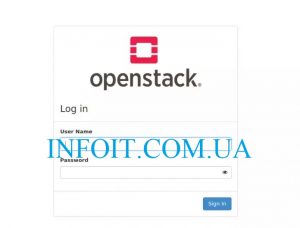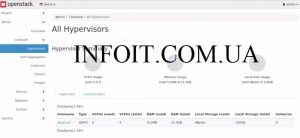Развертывание OpenStack в Ubuntu 18.04 с DevStack
Хотите развернуть один сервер Openstack Cloud в Ubuntu 18.04 для целей разработки и тестирования? Это руководство предназначено для разработчиков и системных администраторов, которым необходимо простое развертывание Openstack для обучения, PoC и разработки. DevStack — это набор скриптов, который позволяет вам развернуть полную среду OpenStack с git master, на виртуальной машине, домашнем рабочем столе или на вашем ноутбуке.
Минимальные требования DevStack
- Свежая установка Ubuntu 18.04
- Минимальная память 4 ГБ
- Как минимум 2 виртуальных ЦП
- Емкость 10 ГБ должна быть достаточной.
- интернет-соединение
- Пользователь с sudo
Шаг 1: Обновите систему Ubuntu
Войдите в систему Ubuntu — можете использовать Desktop или VM в облаке и обновлять его.
sudo apt update sudo apt -y upgrade sudo apt -y dist-upgrade
Перезагрузите его после обновления.
sudo reboot
Шаг 2: Добавить пользователя стека
Devstack должен быть запущен как пользователь без полномочий root с включенным sudo. Если вы запускаете свой экземпляр в облаке, обычно подходят стандартные входы в облачные образы, такие как « centos », « ubuntu » или « cloud-user ».
Для других установок Ubuntu 18.04 выполните команды ниже, чтобы создать пользователя развертывания DevStack.
sudo useradd -s /bin/bash -d /opt/stack -m stack
Включите привилегии sudo для этого пользователя без пароля.
echo "stack ALL=(ALL) NOPASSWD: ALL" | sudo tee /etc/sudoers.d/stack
Переключитесь на stackпользователя для тестирования.
[email protected]:~$ sudo su - stack [email protected]:~$ sudo su - [email protected]:~#
Шаг 3: Загрузите DevStack
Код развертывания Clone Destack от Github.
su - stack sudo apt -y install git git clone https://git.openstack.org/openstack-dev/devstack
Создайте local.confфайл с 4 паролями и IP-адресом хоста.
cd devstack nano local.conf
Добавить:
[[local|localrc]]
# Password for KeyStone, Database, RabbitMQ and Service
ADMIN_PASSWORD=StrongAdminSecret
DATABASE_PASSWORD=$ADMIN_PASSWORD
RABBIT_PASSWORD=$ADMIN_PASSWORD
SERVICE_PASSWORD=$ADMIN_PASSWORD
# Host IP - get your Server/VM IP address from ip addr command
HOST_IP=192.168.10.100Шаг 4: Запустите развертывание Openstack в Ubuntu 18.04 с DevStack
Теперь, когда вы настроили минимально необходимую конфигурацию, чтобы начать работу с DevStack, начните установку Openstack.
cd devstack ./stack.sh
DevStack установит
- Keystone – Служба идентификации
- Glance – Сервис изображений
- Nova – Компьютерный Сервис
- Placement – Размещение API
- Cinder – Служба хранения блоков
- Neutron – Сетевой Сервис
- Horizon – приборная панель Openstack
Это займет 15-20 минут, в основном в зависимости от скорости вашего интернет-соединения. В конце процесса установки вы должны увидеть результат примерно так:
This is your host IP address: 192.168.10.100 This is your host IPv6 address: 2a01:4f8:c2c:308e::1 Horizon is now available at http://192.168.10.100/dashboard Keystone is serving at http://192.168.10.100/identity/ The default users are: admin and demo The password: StrongAdminSecret WARNING: Using lib/neutron-legacy is deprecated, and it will be removed in the future Services are running under systemd unit files. For more information see: https://docs.openstack.org/devstack/latest/systemd.html DevStack Version: stein Change: 8bdbf850967b90ebdca428247bb93ad2eb6478c0 Merge "Set ownership of /etc/pki/ files for TLS" 2019-03-26 08:07:26 +0000 OS Version: Ubuntu 18.04 bionic 2019-03-26 21:32:56.743 | stack.sh completed in 1761 seconds.
Шаг 5: Доступ к панели инструментов OpenStack
Скопируйте URL-адрес Horizon, указанный в результатах установки, и вставьте его в веб-браузер:
http://192.168.10.100/dashboard
Используйте пользователей по умолчанию demo or adminи настроенный пароль для входа.
Вы должны увидеть веб-консоль Openstack Management после входа в систему.
Если вы хотите использовать инструмент командной строки Openstack для управления devstack, Вы имеетев source openrc в твоя раковина.
source openrc
Добавление тестового изображения Cirros
Скачать виртуальный образ.
wget http://download.cirros-cloud.net/0.4.0/cirros-0.4.0-x86_64-disk.img
Загрузить его в Glance.
openstack image create \
--container-format bare \
--disk-format qcow2 \
--file cirros-0.4.0-x86_64-disk.img \
Cirros-0.4.0-x86_64Подтвердите загрузку изображения.
$ openstack image list +--------------------------------------+--------------------------+--------+ | ID | Name | Status | +--------------------------------------+--------------------------+--------+ | 3c1e6e1e-a997-4f1a-a70d-06c4a6dafc37 | cirros-0.4.0-x86_64-disk | active | +--------------------------------------+--------------------------+--------+
Это должно быть видно из веб-интерфейса
Чтобы узнать больше о настройке DevStack, ознакомьтесь с руководством по конфигурации системы . Это включает в себя внесение изменений в сетевые настройки по умолчанию .Такжеобратитесь к документации Openstack для руководства администратора.